Como compactar arquivos em um Mac
Uma das maneiras de economizar armazenamento em seu Mac é compactar seus arquivos. Isso permite que você armazene mais arquivos na mesma quantidade de armazenamento em seu computador.
Existem maneiras de compactar vários tipos de arquivo em um Mac. Este guia orienta você nos procedimentos para compactar vários tipos de arquivo no macOS.
Como compactar arquivos grandes em um Mac
Compactar seus arquivos grandes é uma das maneiras mais rápidas e fáceis de compactar seus arquivos. Além do mais, a capacidade de criar um arquivo ZIP no macOS está embutida diretamente no menu de contexto.
Basta selecionar seus arquivos, clicar em uma opção e todos os arquivos serão compactados. Veja como você faz isso:
- Abra uma janela do Finder.
- Encontre os arquivos que deseja compactar.
- Clique com o botão direito em qualquer arquivo ou pasta e selecione Compactar .
- O macOS criará um arquivo ZIP na mesma pasta dos arquivos originais.
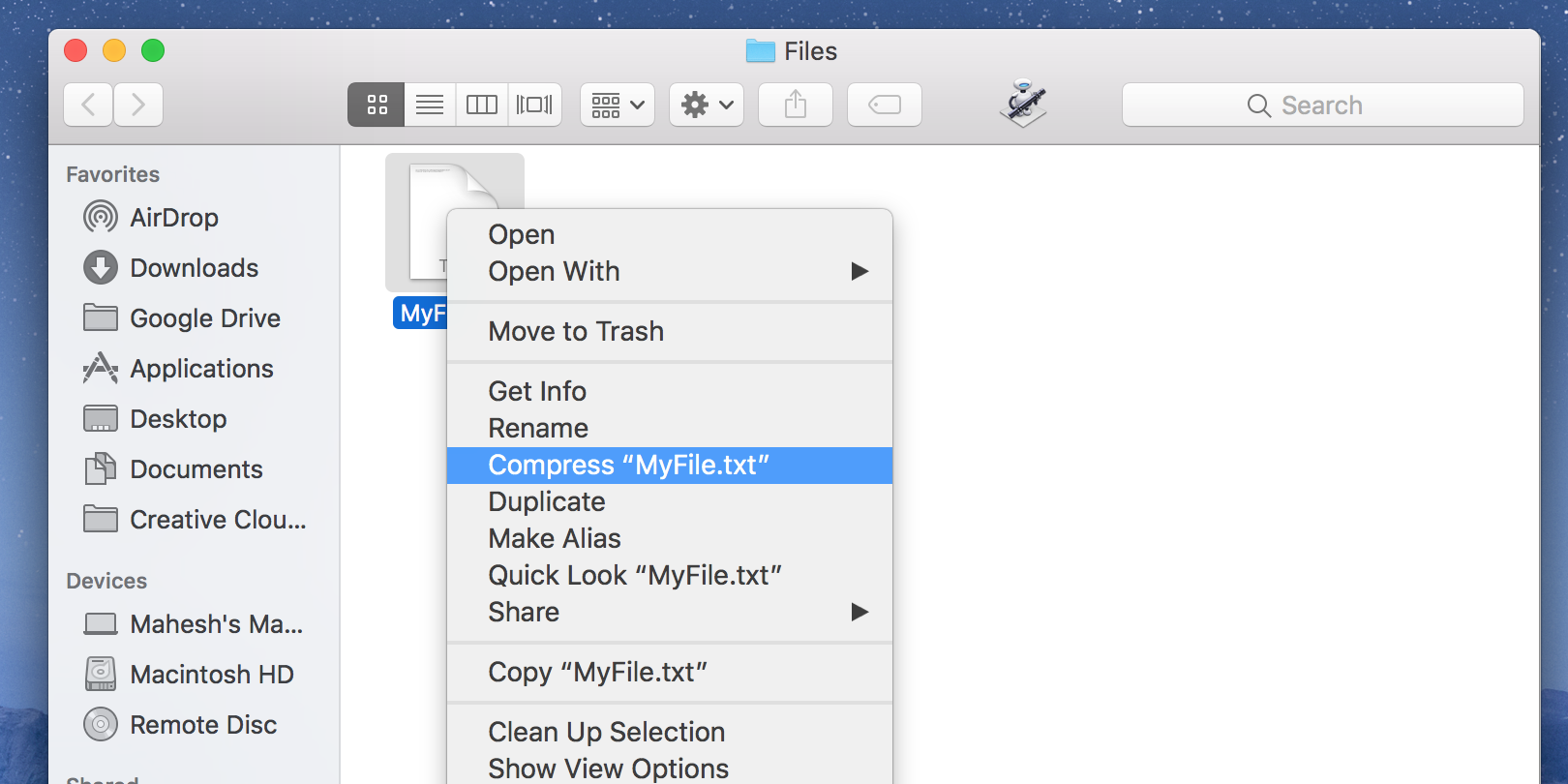
Você notará que o tamanho do seu arquivo compactado é muito menor do que o tamanho dos seus arquivos individuais reais.
Como compactar um arquivo PDF em um Mac
Existem muitas maneiras de compactar um PDF no macOS. Uma maneira é usar o aplicativo de visualização integrado para compactar seus arquivos. A outra maneira é usar um aplicativo gratuito da Mac App Store.
Aqui, cobrimos os dois métodos.
1. Compacte um PDF em um Mac usando o Preview
Se você não deseja instalar um aplicativo de terceiros, veja como usar o Preview para compactar seus arquivos PDF:
- Clique com o botão direito no PDF e selecione Abrir com seguido de Visualizar .
- Clique no menu Arquivo na parte superior e selecione Exportar .
- Na tela resultante, escolha Reduzir Tamanho do Arquivo no menu suspenso Filtro Quartz . Em seguida, clique em Salvar .
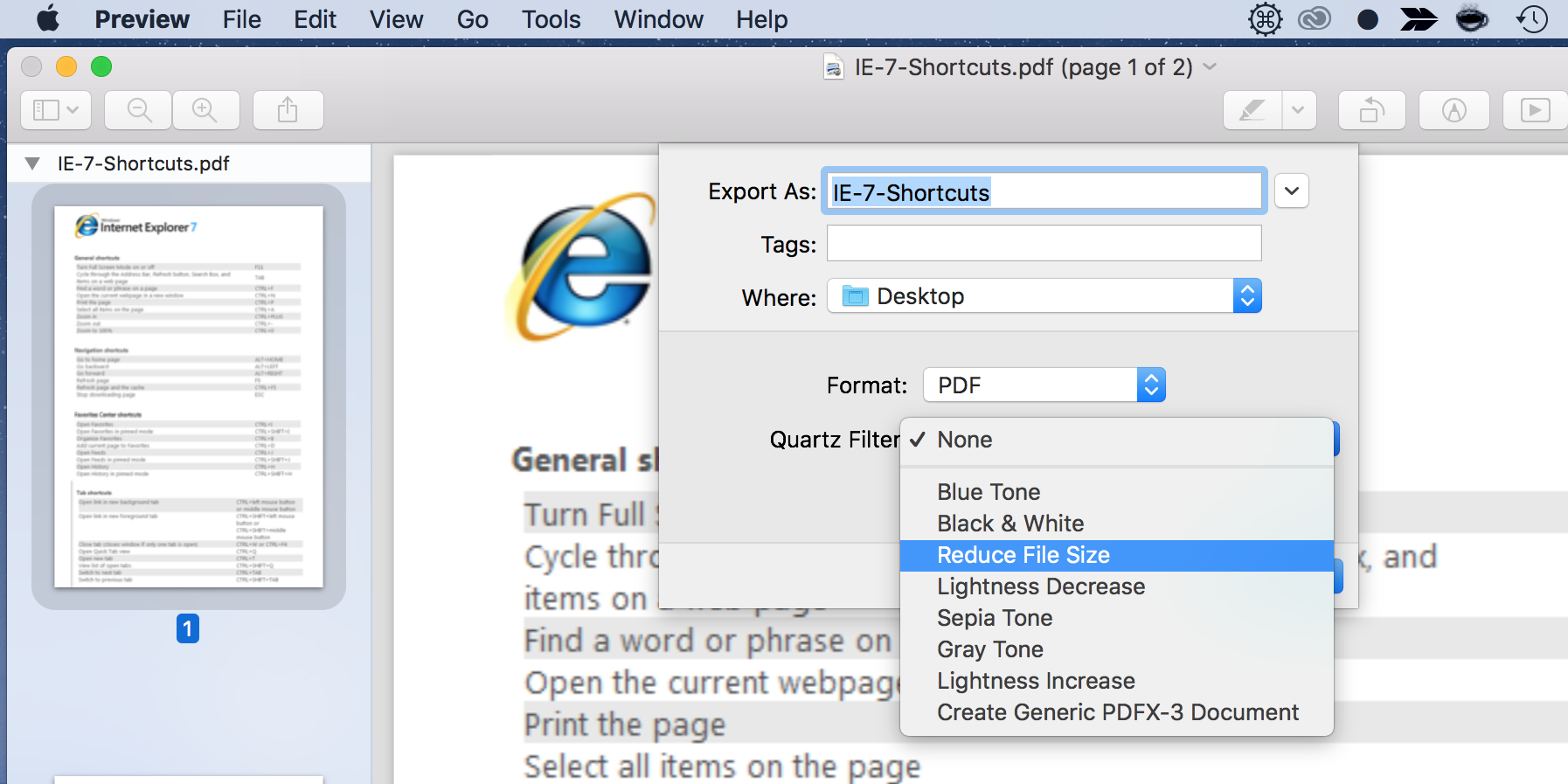
O PDF de saída será menor do que o PDF original. Lembre-se de que haverá diferenças de qualidade em seus PDFs compactados e não compactados.
2. Compacte um PDF em um Mac usando um aplicativo gratuito
A Mac App Store tem um aplicativo gratuito chamado Lightweight PDF que permite compactar seus arquivos PDF.
Veja como você pode usar esse aplicativo:
- Baixe e instale o aplicativo Lightweight PDF em seu Mac.
- Abra o aplicativo.
- Arraste o PDF que deseja compactar para a interface do aplicativo.
- O aplicativo deve informar o tamanho do arquivo compactado.
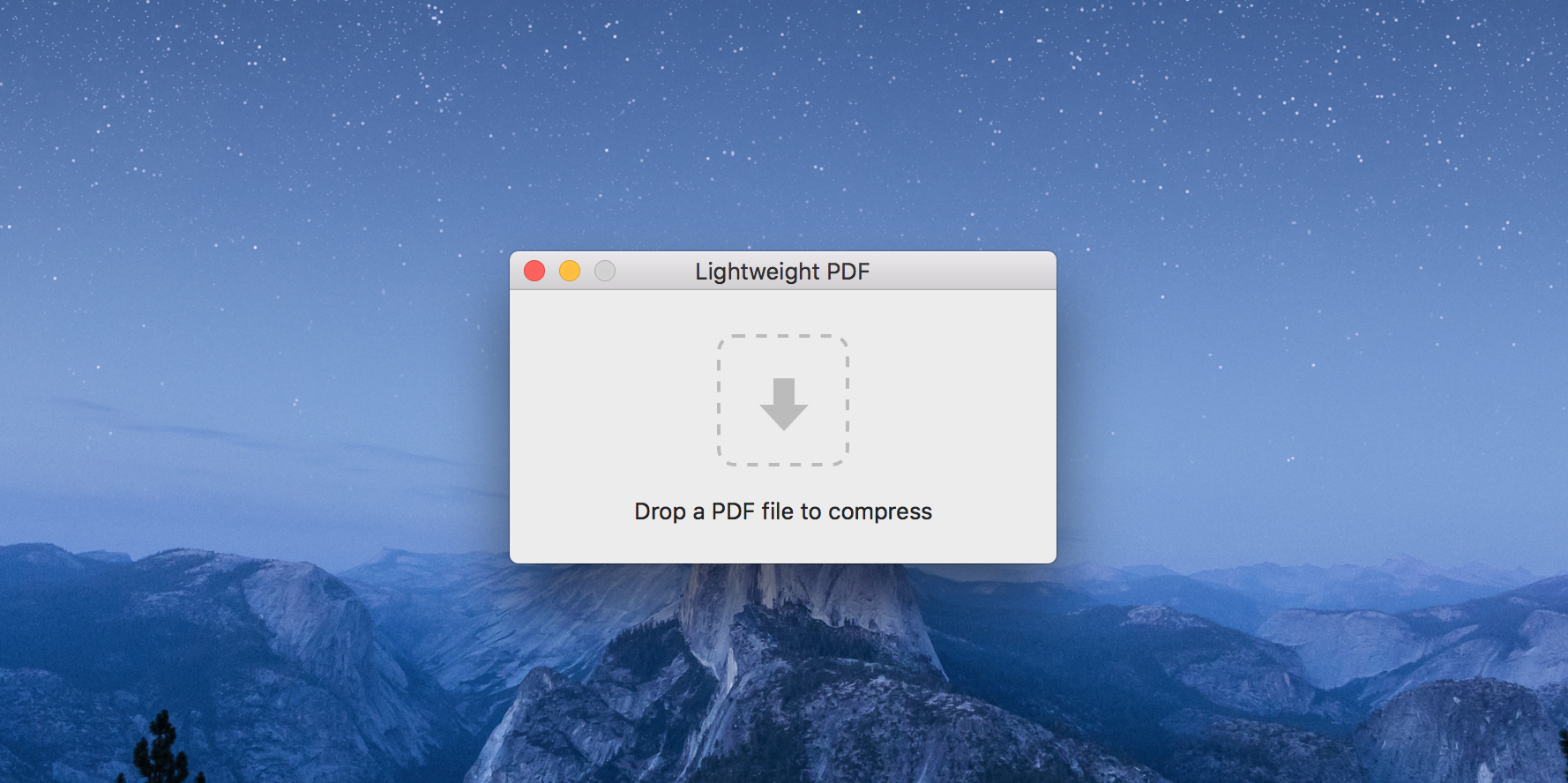
Como compactar o Word e outros documentos do Office em um Mac
Quando se trata de compactar o Word ou outros documentos do MS Office em um Mac, você tem várias opções.
Uma maneira é salvar seus documentos no formato de documento do Office mais recente, que adiciona um x no final do tipo de arquivo. Seus aplicativos devem usar essa opção por padrão, se você não a alterou.
Em comparação com formatos de arquivo .doc mais antigos ou semelhantes, o .docx mais recente e outros formatos semelhantes usam menos armazenamento. Isso ocorre porque esses formatos salvam seu conteúdo em um arquivo compactado.
Outra maneira de compactar seus documentos do Office é alterar a maneira como você adiciona imagens a seus documentos. Se você copiar e colar uma imagem em seu documento, isso aumentará o tamanho do documento. Uma maneira otimizada de fazer isso é usar a opção de inserção em seus aplicativos do Office para adicionar suas imagens.
Isso produzirá documentos de tamanho relativamente menor.
Como compactar um arquivo de vídeo em um Mac
Existem muitas maneiras de reduzir o tamanho de um vídeo em um Mac . Aqui, cobrimos duas dessas maneiras.
1. Comprimir um vídeo em um Mac diminuindo a resolução
Uma maneira de compactar um vídeo é reduzir a resolução do seu vídeo. Isso afeta significativamente a qualidade do vídeo, mas se você quiser fazer isso, aqui mostramos como:
- Clique com o botão direito no vídeo que deseja compactar e selecione Abrir com seguido de QuickTime Player .
- Clique no menu Arquivo na parte superior e selecione Exportar como .
- Você verá várias opções de qualidade no menu expandido. Clique naquele que você gosta e seu vídeo usará esta nova resolução. Lembre-se de que quanto menor a resolução, menor será o vídeo.
- Clique em Salvar na tela seguinte para salvar o vídeo compactado.
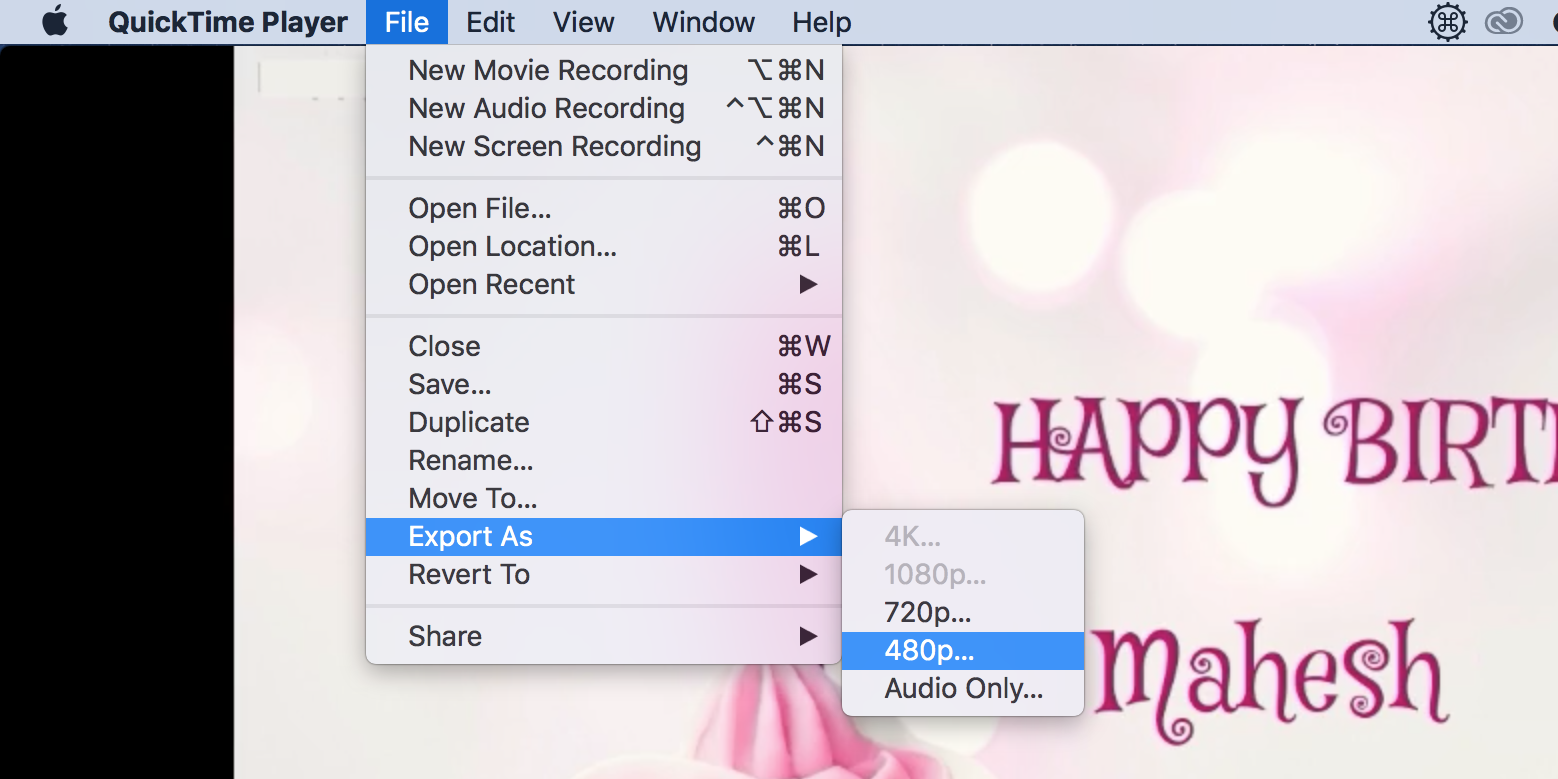
2. Compactar um vídeo em um Mac com menos impacto na qualidade do vídeo
A outra maneira de compactar um vídeo no macOS é alterar o formato do arquivo do vídeo.
Existem certos formatos que tendem a usar menos armazenamento, mantendo a qualidade do vídeo. Você pode usar qualquer um dos aplicativos de conversão de vídeo para macOS para fazer essa tarefa.
Nas etapas a seguir, mostramos como usar o HandBrake (um conversor de vídeo gratuito) para compactar um vídeo em um Mac.
- Instale o HandBrake em seu Mac.
- Abra o aplicativo, clique em Arquivo> Abrir código-fonte e adicione o vídeo que deseja compactar.
- Escolha Arquivo MKV no menu suspenso Formato .
- Sinta-se à vontade para ajustar outras opções conforme achar necessário.
- Clique em Iniciar para começar a compactar seu vídeo.
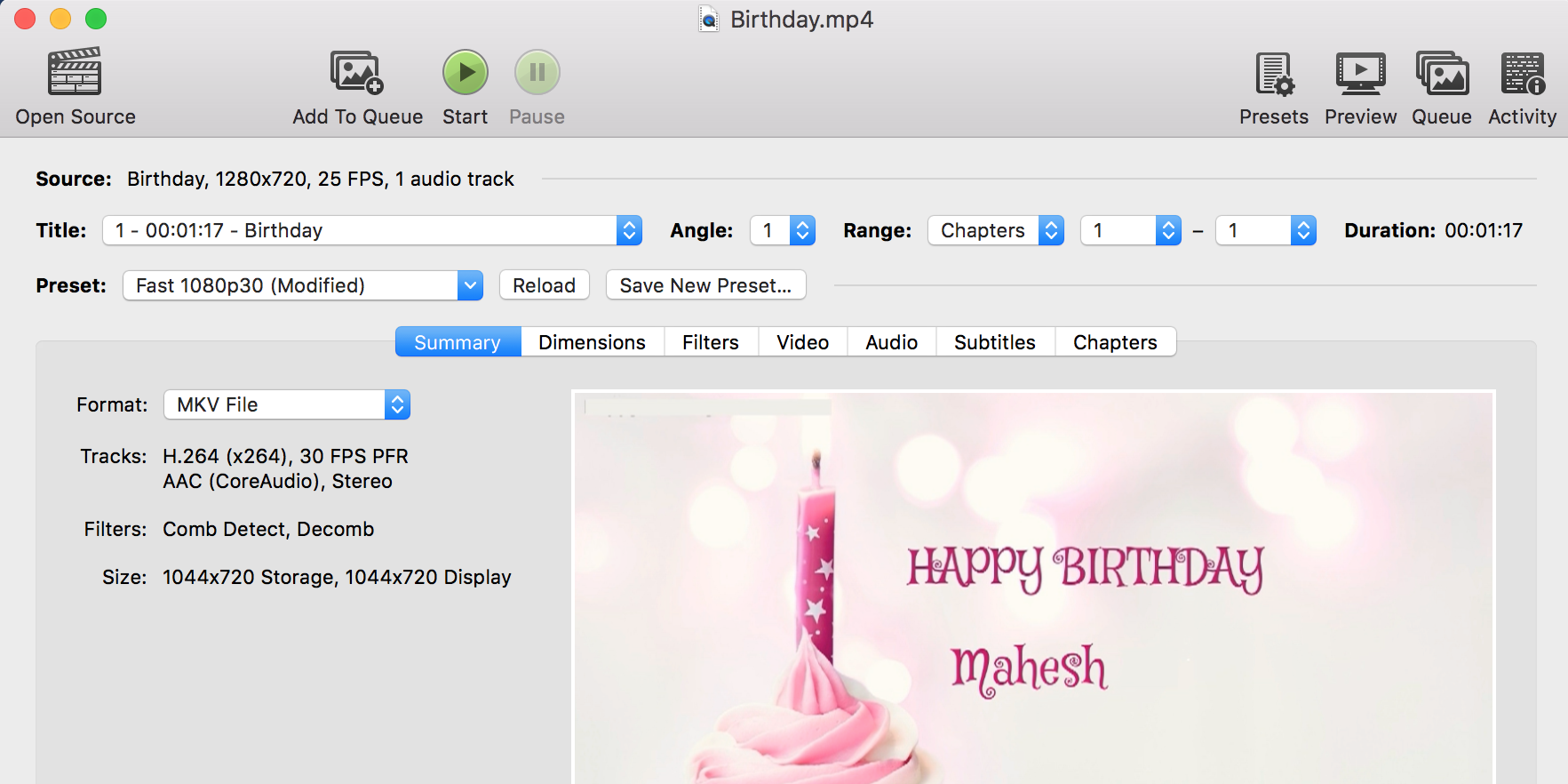
Como compactar MP3 e outros arquivos de áudio em um Mac
Os arquivos de áudio são fáceis de compactar. Isso ocorre porque tudo o que você precisa fazer é reduzir a taxa de bits do seu arquivo e isso diminui o tamanho do arquivo original. Aprenda como funciona a compressão de áudio em nosso guia completo.
Lembre-se de que isso afetará a qualidade do áudio. Tente não diminuir muito a taxa de bits e você ficará bem.
Veja como usar o Audacity (gratuito) para compactar MP3 e outros arquivos de áudio no macOS:
- Instale o Audacity no seu Mac, se ainda não o tiver.
- Abra o aplicativo, clique em Arquivo> Abrir e adicione seu arquivo de áudio.
- Quando o arquivo for carregado, clique em Arquivo> Exportar e escolha o formato de saída para o arquivo compactado.
- Selecione Constant nas opções do modo de taxa de bits na tela resultante.
- Escolha uma taxa de bits mais baixa no menu suspenso Qualidade . Tente 128 kbps se não tiver certeza do que escolher. Em seguida, clique em Salvar .
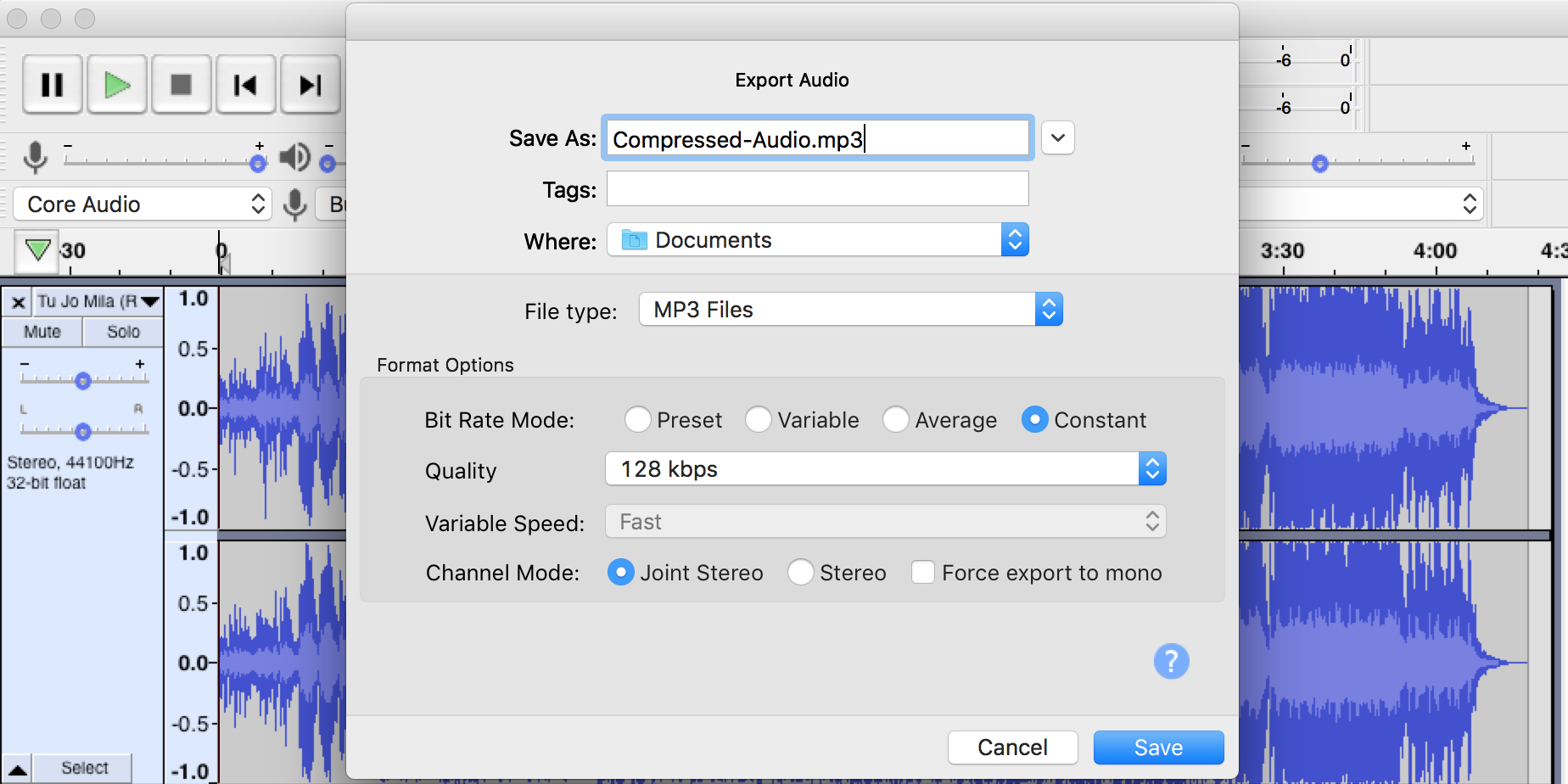
Reduzindo o tamanho dos arquivos em um Mac
Se os seus arquivos forem muito grandes e você estiver tendo problemas para armazená-los ou enviá-los para alguém, use os métodos descritos acima para compactar seus arquivos no Mac.
Para limpar ainda mais seu armazenamento, você pode usar outras técnicas, como reduzir o tamanho dos backups do Mac também.

